
Salah satu fitur Windows 10 adalah kemampuan untuk membuat disk virtual dari folder. Ini menambahkan hard drive baru ke folder. "Komputer ini". Ketika Anda membuka disk di Explorer, isi folder sumber akan ditampilkan.
Membuat disk dari folder dapat dilakukan dengan menggunakan perintah bawaan subt. Dia mengaitkan jalur dengan huruf drive. Saat menggunakan perintah tanpa parameter, subst akan menampilkan huruf dari disk virtual yang telah Anda buat menggunakan alat.
Alat subst bukan fitur eksklusif Windows 10. Ini pertama kali diperkenalkan di DOS dan disertakan dengan setiap versi Windows. Disk yang dibuat menggunakan subst tetap tersedia selama sesi pengguna atau sampai Anda memutuskan secara manual disk virtual. Memulai ulang, mematikan komputer, atau keluar dari akun pengguna akan sepenuhnya memutus disk virtual, dan Anda harus membuatnya kembali untuk menggunakannya lagi.
Untuk membuat disk virtual dari folder di Windows 10,
Langkah 1: Buka instance baris perintah baru atau PowerShell sebagai Administrator.
Langkah 2: Masukkan perintah berikut: path subst \ path \ ke folder
Langkah 3: Ganti bagian surat yang ingin Anda tetapkan ke disk virtual. Surat itu tidak boleh digunakan oleh disk nyata atau virtual, termasuk perangkat yang dapat dilepas yang terhubung ke PC Anda.
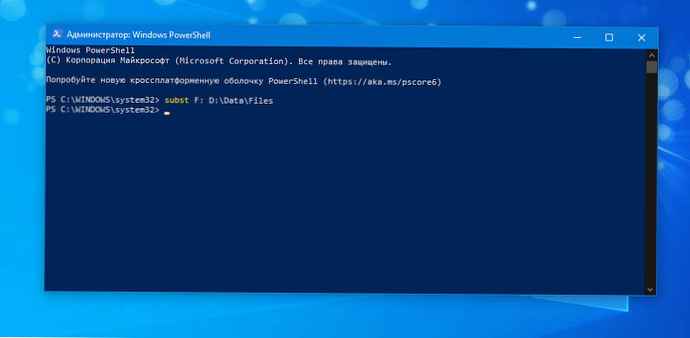
Langkah 4: Ganti jalur folder \ path \ to folder path lengkap ke folder sumber yang ingin Anda mount sebagai drive, saya menggunakan folder Files yang terletak di drive D.
Langkah 5: Sekarang buka explorer dan buka folder "Komputer ini". Anda akan melihat disk baru di sana.

Dengan subst, Anda dapat dengan cepat menemukan disk virtual yang tersedia di sesi pengguna saat ini.
Temukan drive virtual yang dibuat dengan Subst.
Langkah 1: Buka baris perintah baru.
Langkah 2: Masuk subt tidak ada parameter dan tekan Enter.
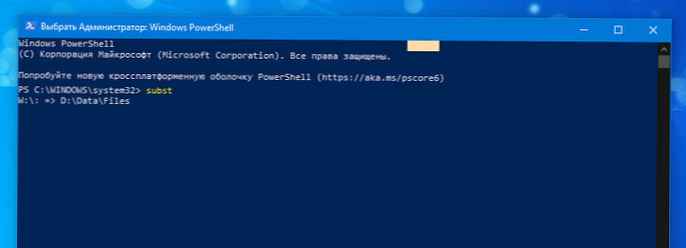
Dalam output, Anda akan melihat daftar disk virtual yang dibuat dengan subst.
Semua!
Cara menghapus disk yang dibuat dengan subst.
Langkah 1: Buka baris perintah baru.
Langkah 2: Masukkan perintah berikut: subt / D
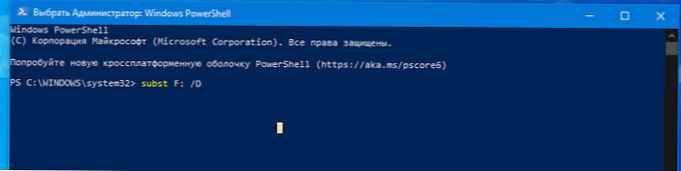
Ganti bagian dari huruf sebenarnya dari disk virtual yang ingin Anda hapus.
Langkah 3: Tekan tombol Enter. Drive dihapus.
Kiat: Windows 10 dapat dihubungkan ke drive virtual setiap kali Anda masuk ke akun Anda. Ini dapat bermanfaat jika Anda memiliki perangkat lunak yang mencari file di beberapa tempat sulit yang tidak tersedia di PC Anda. Begini caranya.
Membuat disk virtual dengan Subst saat memulai Windows 10
Langkah 1: Buat yang baru .Kelelawar file dengan konten berikut: @subst F: d: \ Data \ Files
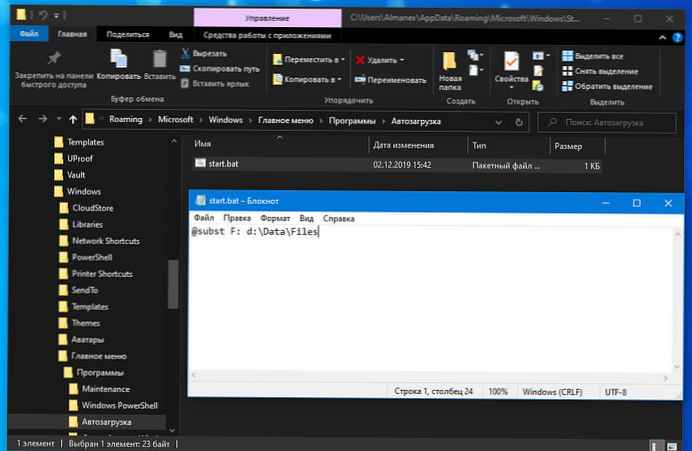
Langkah 2: Perbaiki jalur huruf dan folder drive sesuai dengan kebutuhan Anda.
Langkah 3: Tekan Win + R untuk membuka kotak dialog. Lari.

Langkah 4: Masukkan perintah berikut: shell: startup
Langkah 5: Ini akan membuka folder startup. Pindahkan file batch yang dihasilkan di sana.
Setiap kali Anda masuk ke Windows 10, disk virtual akan dibuat dari folder yang ditentukan dan huruf drive yang sesuai akan ditugaskan untuk itu..
Cara menambahkan perintah "Buat Disk dari Folder" ke menu konteks Explorer
Langkah 1: Buka editor teks Notepad
Langkah 2: Salin dan tempel baris berikut ke dalamnya:
Windows Registry Editor Versi 5.00
[HKEY_CLASSES_ROOT \ Direktori \ shell \ Mount R \ perintah]
@ = "subst r: \"% 1 \ ""
Langkah 3: Simpan dengan ekstensi * .reg
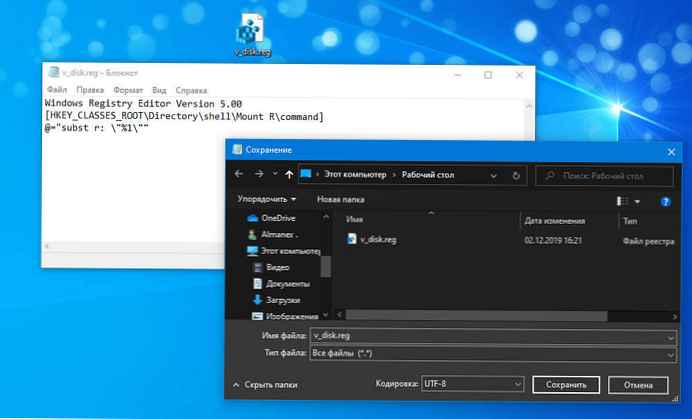
Langkah 4: Jalankan file yang dibuat dengan melakukan penggabungan, konfirmasi permintaan sistem untuk membuat perubahan pada registri. Itu saja. Sekarang buka explorer, klik kanan pada folder dari mana disk virtual akan dibuat dan pilih "Gunung r ".
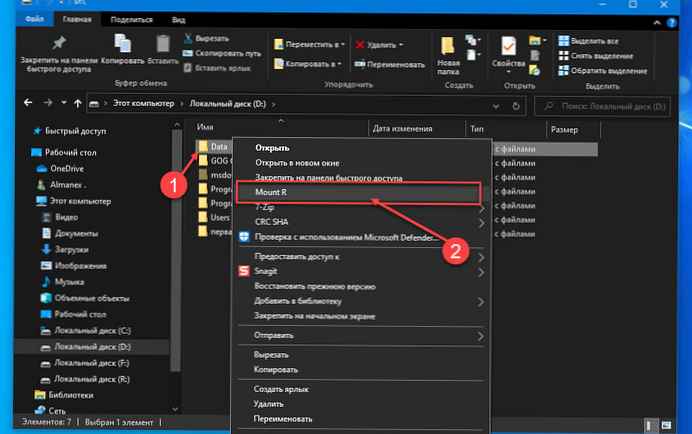
Pergi ke "Komputer ini" Di sini Anda akan menemukan disk yang dibuat.. Semua!











